E finalmente venne il giorno!!!
Per motivi di tempo ho sempre rimandato l’aggiornamento del mio XAMPP ma ora basta… è giunto il momento di passare a PHP 5.4… anche se per dire la verità le sue novità le avevo già abbondantemente provate con il suo built-in web server.
Dal momento che attualmente ho un paio di progetti in corso con scadenze ravvicinate non potevo permettermi errori e soprattutto perdite di tempo con problemi di configurazione o altro. Colgo l’occasione per descrivere il processo che ho seguito per effettuare un upgrade privo di rischi, visto che dal sito ufficiale non ho tratto info troppo dettagliate e rassicuranti:
An upgrade is always problematically and there can be errors in the upgrade process. Because of this, you should always make a backup from your XAMPP folder before you upgrade it. werden.
We are trying to adjust your configuration files during the upgrade progress, if necessary. Especially if a new XAMPP have a lot of changes compared to the old one, we are providing no upgrade package for security reasons. Sorry.
Ecco la strada che ho scelto… tutto liscio come l’olio o quasi.
1) Installare la nuova versione
Per il motivo elencato in precedenza la scelta è stata quella di lasciare intatta l’installazione precedente al fine di avere in “paracadute” in caso di problemi… mi ero prefissato di poterci dedicare al massimo un’oretta. Anche se ne servirebbe molto meno, gli inconvenienti sono sempre dietro l’angolo.
Partiamo:
- Eseguiamo il backup dei database MySQL, con phpMyAdmin o come preferite (questa operazione la possiamo eseguire anche in un secondo momento).
- Stoppiamo XAMPP.
- Scarichiamo la nuova versione (per Windows nel mio caso) da http://www.apachefriends.org/it/xampp-windows.html.
- Installiamo XAMPP su una nuova directory, per esempio potremmo chiamarla con il nome della versione (nel mio caso xampp-1.8.1).
2) Configurazioni
Bene terminata la fase di installazione non ci rimane che lanciare la nuova versione di XAMPP e ripristanare dati e configurazioni.
Riguardo ai dati, nella maggior parte dei casi, tutto quello che avremo bisogno di fare è reimportare i nostri BD su MySQL.
- Avviamo la nuova installazione di XAMMP.
- Importiamo i DB su MySQL.
- Aggiungiamo eventuali estensioni PHP, naturalmente dovremo ottenere quelle giuste per la nuova versione di PHP che andremo ad utilizzare. Per esempio nel mio caso avevo bisogno di APC che uso in diversi progetti (http://downloads.php.net/pierre/).
- Aggiorniamo le configurazioni del php.ini (partendo dalla vecchia installazione, ma non sovrascrivendo il file).
- Aggiorniamo eventuali configurazioni di Apache, sull’httpd.conf tipo l’aggiunta di moduli. Anche in questo caso non dobbiamo sovrascrivere il file con il vecchio.
- Aggiungiamo eventuali Hosts Virtuali (vedi mio articolo). In questo caso potremo anche utilizzare l’httpd-vhosts.conf della precedente installazione.
- Riavviamo XAMPP e guardiamo cosa è successo!
3) Controllo che sia tutto ok
Quello che abbiamo fatto finora è stato installare la nuova versione di XAMPP, reimportare i database ed aggiornare le configurazioni di PHP ed Apache, il tutto mantenendo sempre attiva le vecchia installazione (non si sa mai). Nella maggior parte dei casi non serve altro.
A questo punto non ci rimane che controllare se è andato tutto liscio: http://localhost
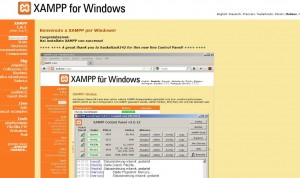
Ora andiamo nella sezione sicurezza ed impostiamo la password di MySQL ed eventualmente una di protezione per la dir XAMPP direttamente sull’.htaccess (consigliato).
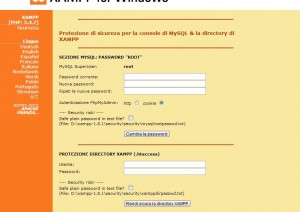
Controlliamo ora che i nostri hosts virtuali funzionino correttamente. Qua si è verificato l’unico intoppo in quanto qualsiasi sito tentassi di aprire ricevevo il seguente messaggio di errore: client denied by server configuration.
Niente panico, basta editare il nostro httpd-vhosts.conf e modificare le configurazioni di autenticazione sui nostri virtual hosts:
<Directory /home/mydir/>
#...
Order allow,deny
Allow from all
</Directory>
…da Apache 2.4 diviene:
<Directory /home/mydir/>
#...
Options All
AllowOverride All
Require all granted
</Directory>
Per maggiori info sull’argomento vedi Upgrading to 2.4 from 2.2.
Finalmente PHP 5.4
Bene siamo arrivati in fondo ora dovremmo avere aggiornato con successo la nostra versione di XAMPP, soprattutto avremo a disposizione PHP 5.4.
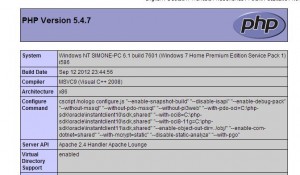
Non ci rimane che testarlo subito. Short array e deferenziazione direi che possono bastare per iniziare a godere 😉
/**
* Deferenziazione
*/
$a = "hello world";
echo explode(" ", $a)[0]; // stampa hello
function test() {
return array(
"test" => array(
"foo" => "bar",
),
);
}
echo test()['test']['foo']; // stampa bar
/**
* Sintassi compatta Array
*/
$a = [1, 2, 3];
// Equivale ad array(1, 2, 3);
$b = ['a' => 'b', 'x' => 'y'];
// Equivale ad array('a' =>'b', 'x' => 'y');
var_dump($a);
var_dump($b);
In conclusione
In questo tutorial ho voluto descrivere una tecnica per eseguire l’aggiornamento di XAMPP su macchine Windows.
Per dire la verità l’articolo non era previsto è nato così per caso. Dopo aver aggiornato XAMPP ho pensato che l’iter seguito potesse essere utile a qualcun’altro.
Alla fine di tutto avremo sempre disponibile la vecchia installazione della quale ci potremo sbarazzare semplicemente eliminandone la directory di installazione una volta stabilito che non ne abbiamo più bisogno.
Buon codice a tutti.

Una risposta su “XAMMP aggiornamento passo passo”
Grazie mille, utilissimo 🙂
Ho appena effettuato la migrazione senza problemi!